iOS純正メモアプリの内容を、パスワードを使用して暗号化できちゃう『CryptoNotes』のご紹介。
「アプリ自体をパスワード保護」と言う物は過去にもありましたが、今回の『CryptoNotes』を使用すると、メモの内容を暗号化する事が可能!
メモアプリ全体をではなく、メモを個別に暗号化して保存する事が出来てしまいます。もちろん、内容自体が暗号化されますので、セーフモードでも読み取る事は不可能です。
詳細情報
CryptoNotes
| Price(価格): | 無料 |
|---|---|
| Section(カテゴリ): | Tweaks |
| Author(制作者): | Firemoon777 |
| Repo(配布元): | BigBoss(デフォルト) |
インストール
Cydiaより通常通りインストールしてください。
Searchタブより「CryptoN」と検索すると出てきます。
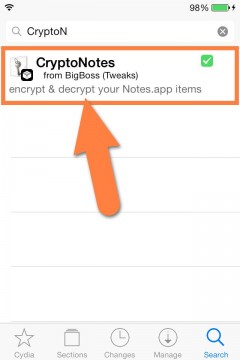
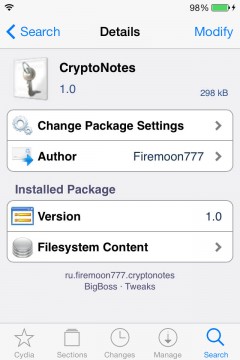
より詳しいインストール方法は【Cydia の 使い方! ~全部解説~ [JBApp]】をご覧ください。
アプリ紹介
『CryptoNotes』を使用すると、iOS純正メモアプリの内容を個別に暗号化する事が可能!
下記画像を見ていただくと分かると思いますが、内容そのものを暗号化するため、復号化(元に戻す)を行うまではセーフモードでも読み取れません。
また、復号化する際には、暗号化したときに設定するパスワードが必要ですので、この点も安心。
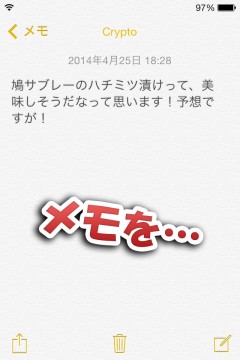

暗号化/復号化する方法
【暗号化】もしくは【復号化】する方法ですが、とても簡単。メモを開くと上部中央に『Crypto』というボタンがありますのでココをタップ。
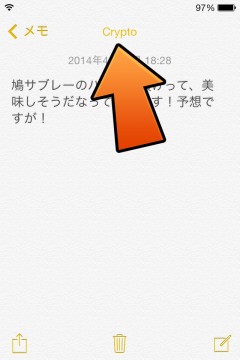
メニューから『Encrypt:暗号化』、『Decrypt:復号化』のどちらかを選択しましょう。
するとパスワード入力画面が出てきますので、暗号化であればパスワードを設定、復号化であれば暗号化時に設定したパスワードを入力して『Accept』で実行するだけです。
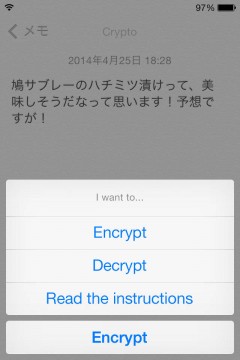
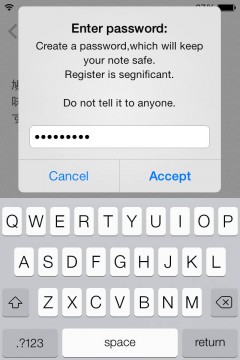
復号化の注意点
執筆時点(v1.0)では、復号化(元に戻す)を実行する際に重要な注意点がありますので覚えておきましょう。
復号化する際にパスワードを入力しますが、誤ったパスワード、間違えたパスワードを入力してしまうと、本文が空になり、本文自体が削除されてしまいますので十分にご注意ください。
設定方法
機能のオンオフが可能となっています。
設定アプリ内に追加される『CryptoNotes』項目より行います。
『Enabled』をオンにすると、機能が有効となります。
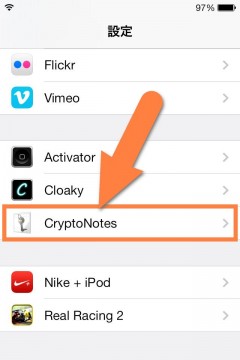
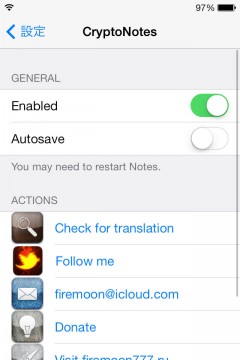

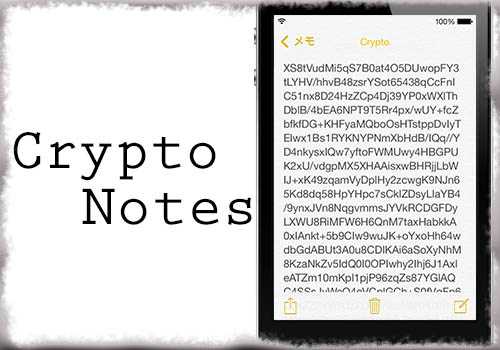


コメント
複合化じゃなくて復号化だと思いますよー
これはお恥ずかしい!そうなってしまっていました・・・!
暗号化に対して復号化という言葉は無いです。
単に復号と言います。
いつもおかしいとは思ってますけどね…
パソコンでiCloudのメモを見る時は
普通に見れるのですか?
内容そのものが暗号化されます
ios6以下だと落ちるなあ。
残念!
すみません 暗号化から、普通の状態に戻すにはどうしたら良いですか?戻らなくなりました(>_<)
記事中に書かれています手順の通りで大丈夫です。
ただし、何度も上書きで暗号化を行っている場合は一つ一つ復号していかなければなりませんのでご注意ください
これでメモ帳にパスワードがかける!